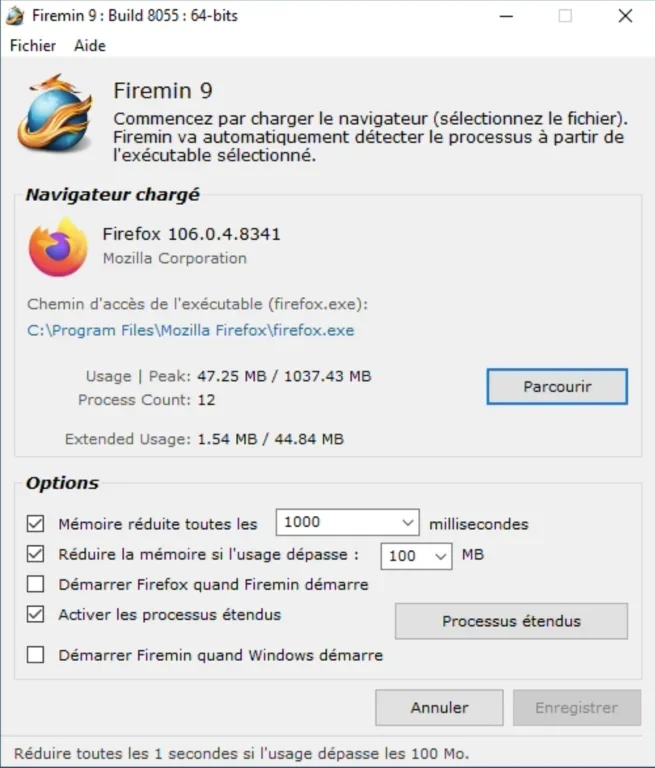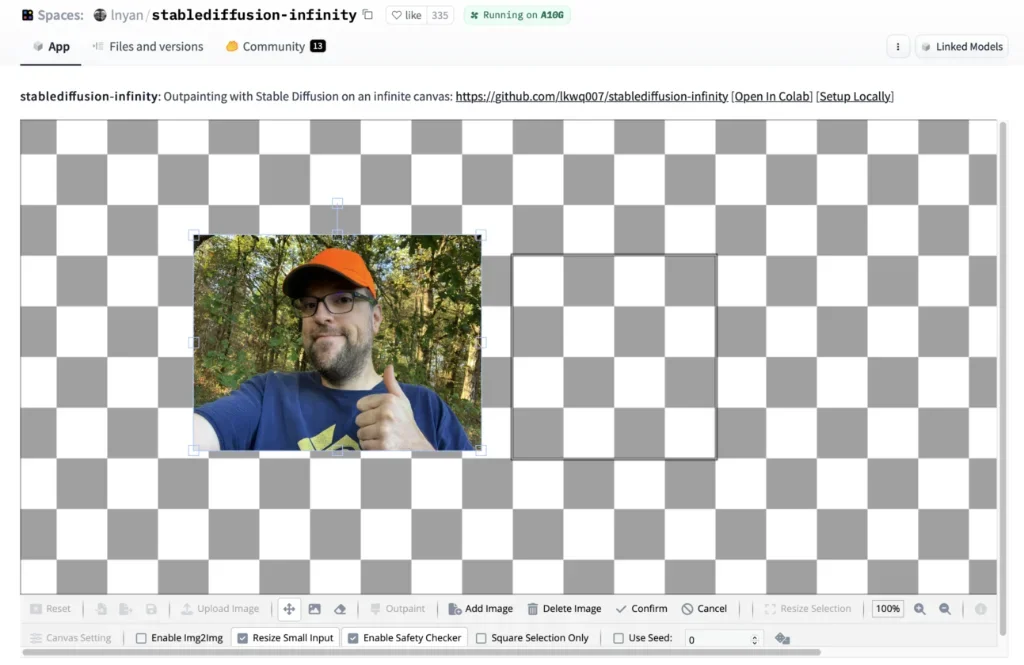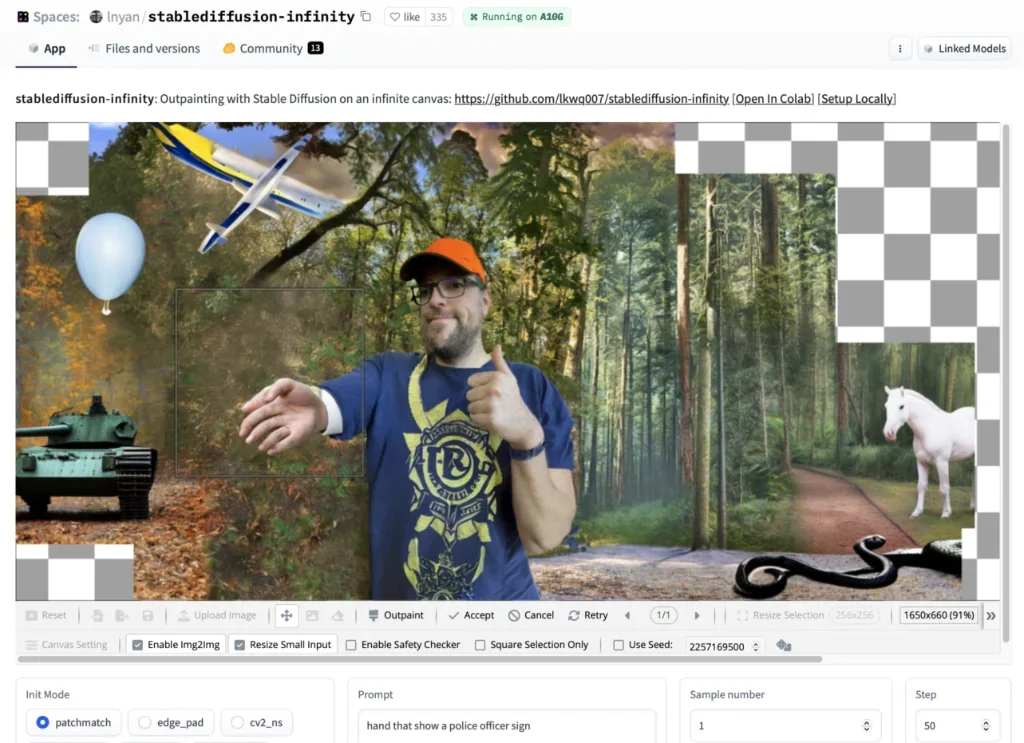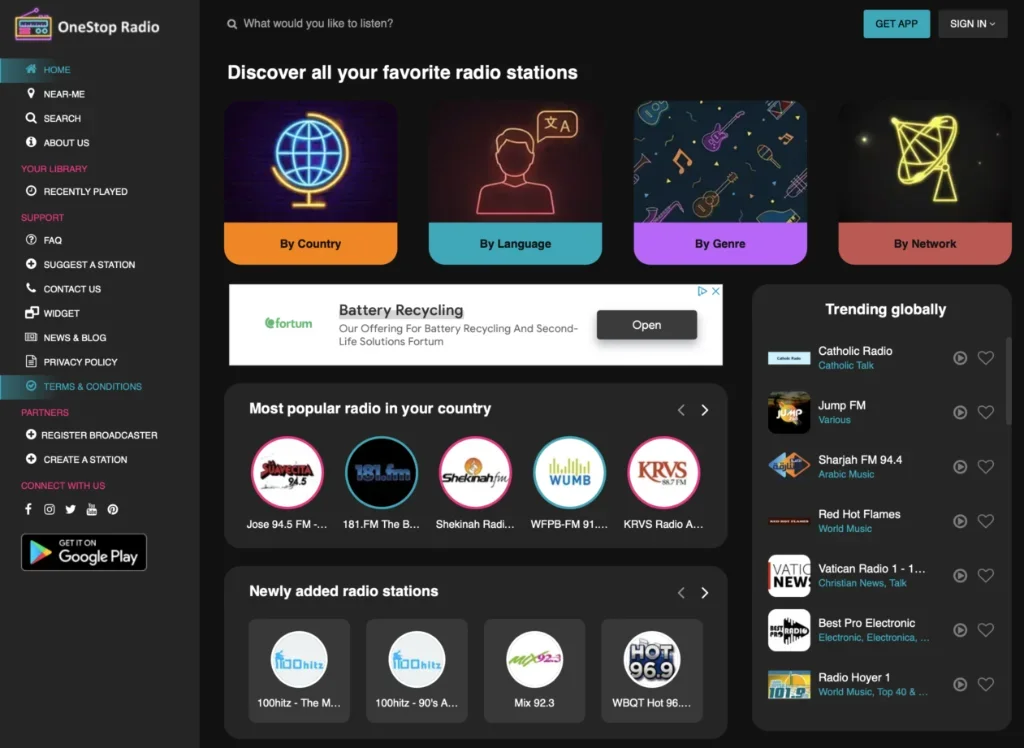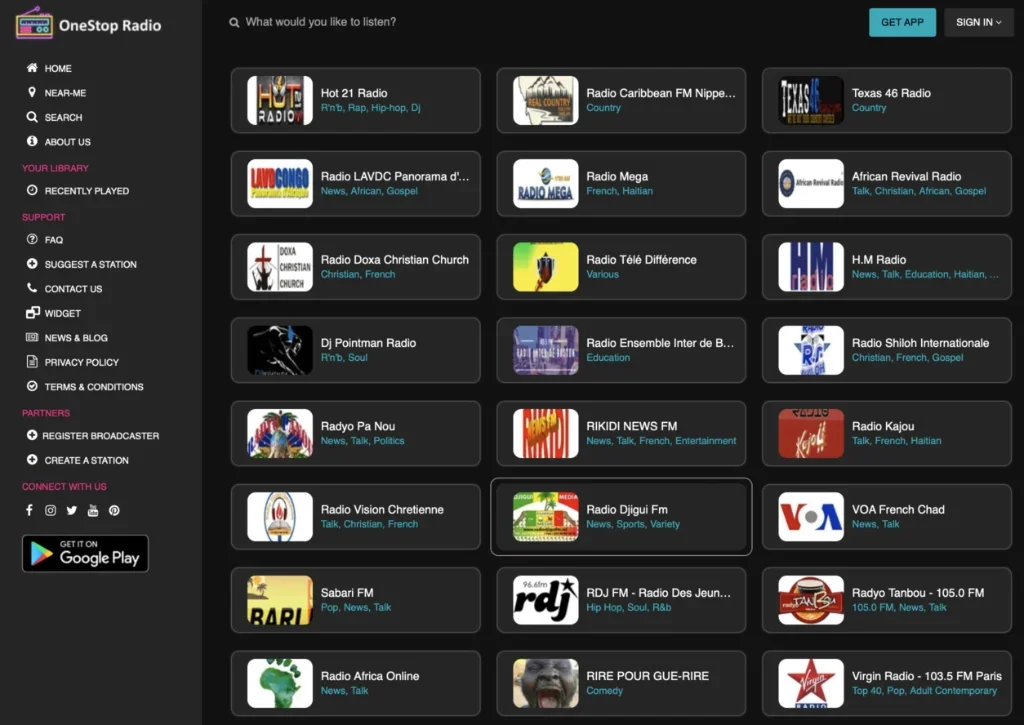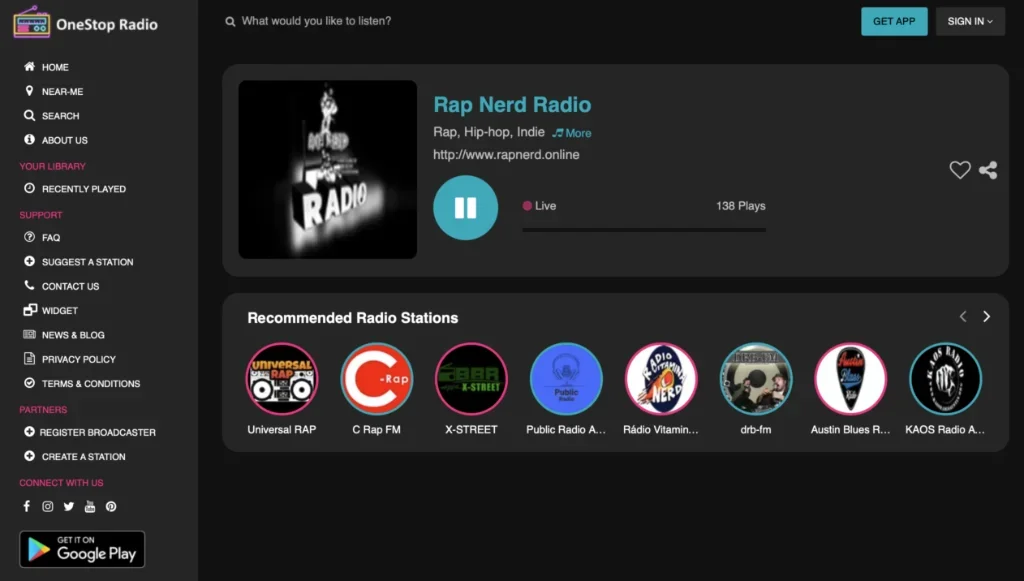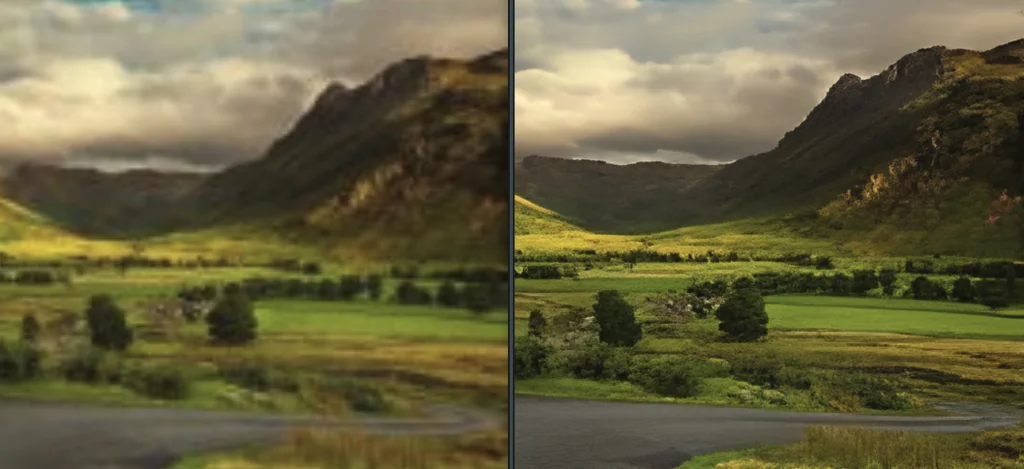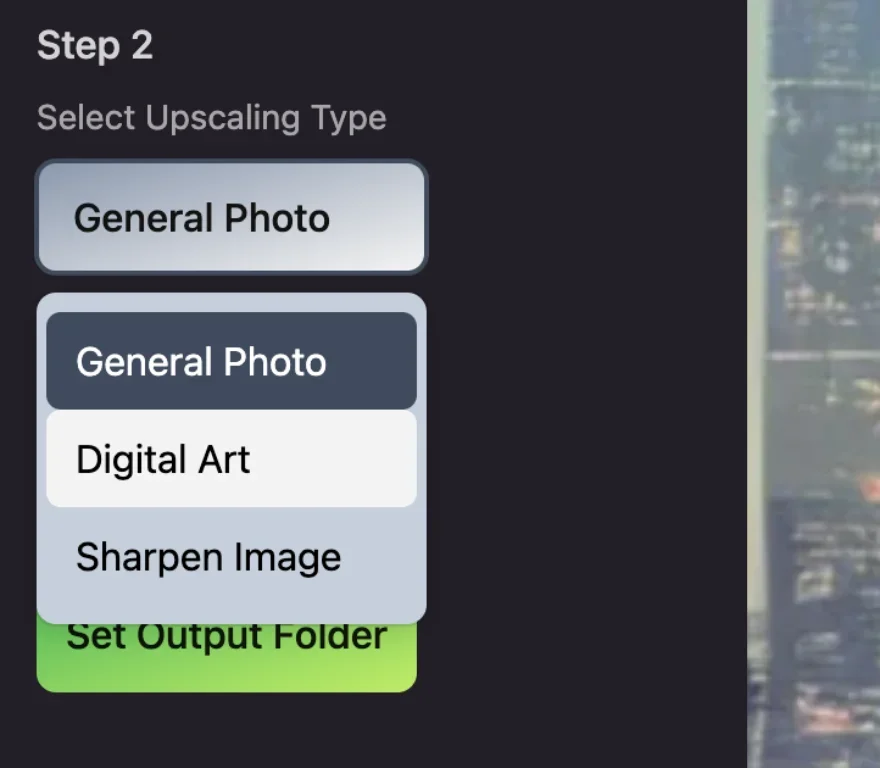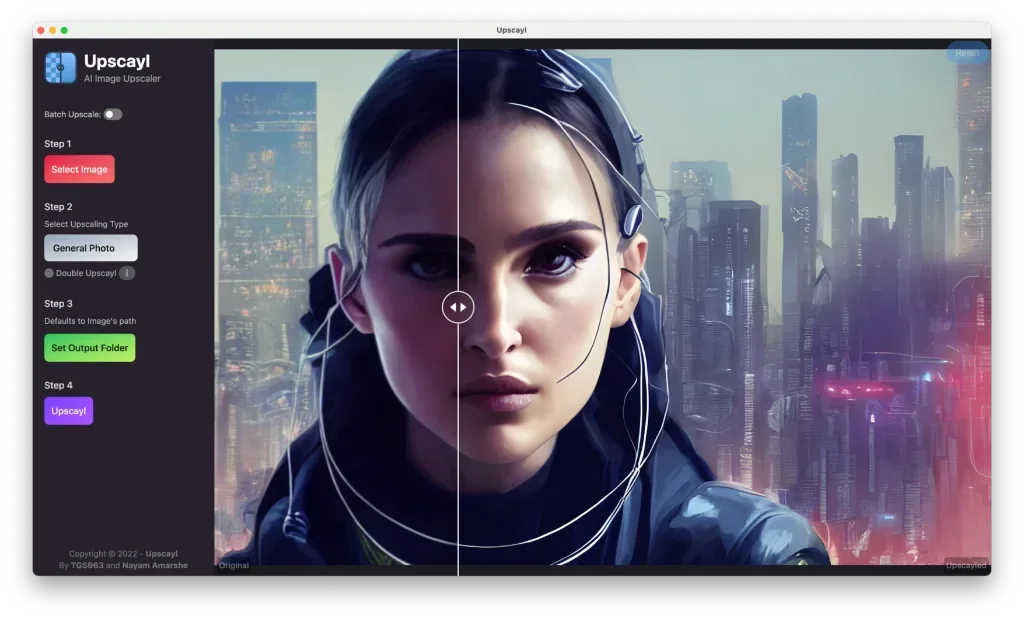Comment sauvegarder Thunderbird sous Windows ?
samedi 26 novembre 2022 à 09:00
Si vous utilisez Thunderbird comme client email, vous n’avez peut-être jamais pensé à sauvegarder votre config Thunderbird, mais également l’ensemble de vos emails.
Ce n’est pas grave, on va faire ça ensemble. Alors rassurez-vous, ce n’est pas compliqué puisqu’il suffit d’afficher les fichiers cachés sous Windows puis d’aller dans le répertoire suivant :
C:\\Users\\NOM\\AppData\\Roaming\\Thunderbird\\Profiles\\NOM_PROFIL\\ Et tout simplement de sauvegarder le dossier profil qui contient tous les messages, les préférences, le carnet de contacts…etc.
Maintenant si vous avez la flemme, vous pouvez également utiliser cet utilitaire gratuit nommé BackupThunderbird qui est capable de détecter automatiquement ce dossier et de le sauvegarder pour vous à l’endroit de votre choix.
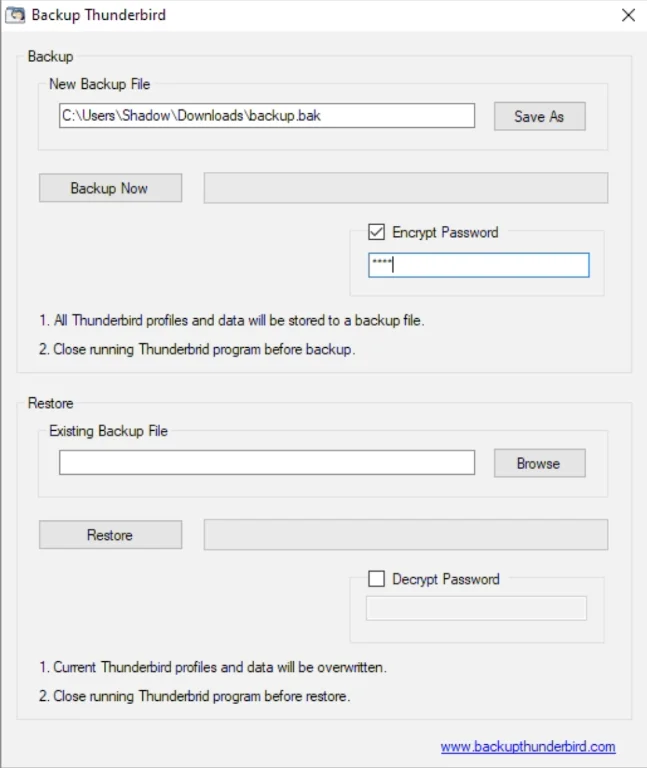
Cerise sur le gâteau, vous pouvez même le chiffrer avec un petit mot de passe pour plus de sécurité.
L’outil permet également de faire la procédure inverse, c’est-à-dire restaurer un backup pour retrouver votre Thunderbird d’avant.
C’est simple, efficace. Comme j’aime.